오늘날과 같이 정보가 넘쳐나는 세상에서 산만함을 최소화하는 것은 효율성과 집중력을 높이는 데 매우 중요합니다. 이메일 서비스로서 Gmail의 인기는 사용자가 업무 프로세스를 간소화하면서 생산성을 강화할 수 있는 다양한 사용자 친화적 속성을 통해 미니멀리즘을 촉진할 수 있다는 점을 강조합니다.
미니멀리스트는 Gmail의 기능을 활용하여 생산성을 최적화하는 동시에 이러한 전략을 구현함으로써 여러 애플리케이션의 필요성을 피할 수 있습니다:
예약 이메일을 통한 마감일 알림
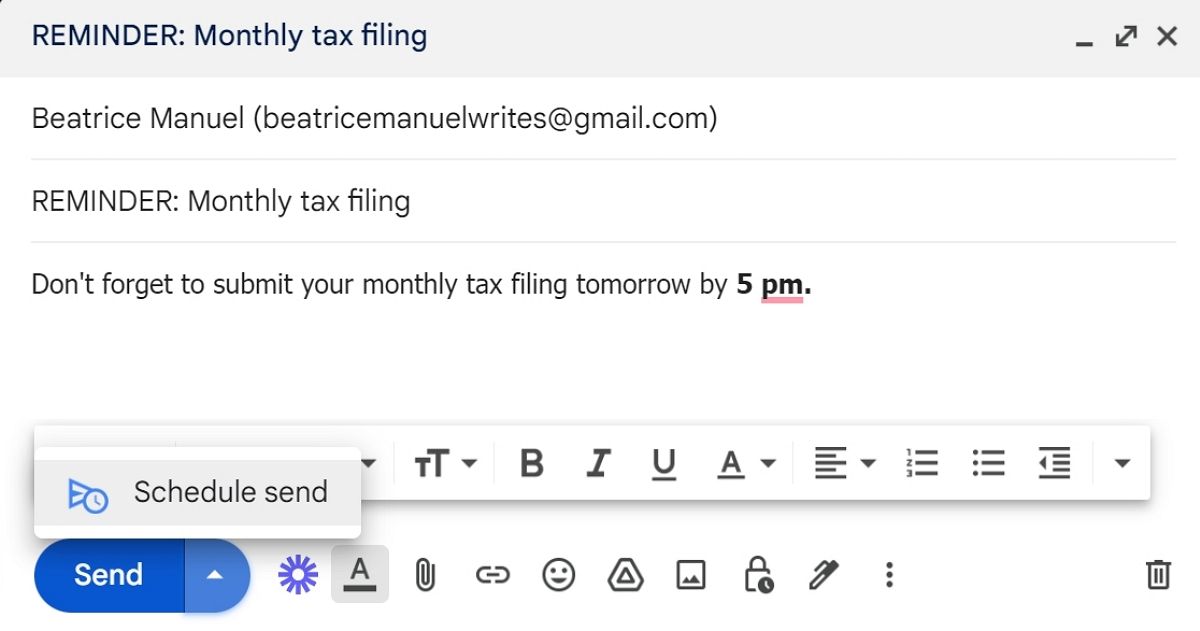
수많은 애플리케이션을 동시에 관리할 때 일정에 대한 체계성과 시간 엄수를 유지하는 것은 상당히 어려울 수 있으므로 미니멀리스트는 간소하고 깔끔한 대안을 선호하는 경향이 있습니다.
Gmail의 ‘예약 전송’ 기능을 활용하면 미리 정해진 시간에 이메일 서신을 전송하여 미묘하지만 효과적인 알림을 만들 수 있습니다. 이 기능을 설정하려면 다음 단계를 따르세요:
중요한 마감일이나 작업과 관련된 상황에서는 알림 역할을 하는 전자 메일을 만드는 것이 유리할 수 있습니다. 이 메시지는 그 목적을 간결하고 직접적으로 전달하는 것이 중요합니다.
Gmail의 예약 기능을 사용할 때 ‘전송 예약’ 옵션을 선택하여 메시지 전송을 지연시킬 수 있습니다. ‘보내기’ 버튼 옆에 있는 화살표를 클릭한 다음 특정 날짜와 시간을 선택하면 보다 적절한 시점에 서신을 발송하도록 편리하게 예약할 수 있습니다.
미리 예약된 타이밍에 따라 이메일 받은 편지함에 알림 알림이 전달되도록 하여 다양한 애플리케이션의 여러 알림으로 모바일 장치에 과부하가 걸리지 않고 필요한 조치를 취할 수 있도록 부드러운 알림을 제공함으로써 체계적이고 깔끔한 접근 방식이 유지됩니다.
정리된 전략을 채택하면 이메일 받은 편지함을 정리된 상태로 유지하면서 필수적인 책임과 의무를 최우선순위에 두고 집중할 수 있습니다.
Gmail 우선 받은 편지함으로 집중된 커뮤니케이션
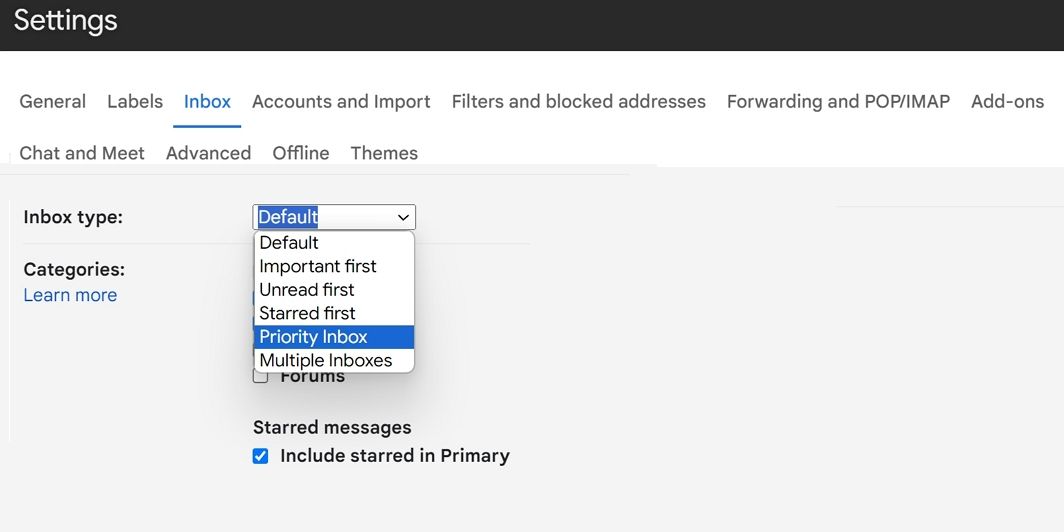
받은 편지함을 개인화하고 필수 메시지를 강조하는 Gmail의 우선 받은 편지함 기능을 사용하려면 다음 단계를 따르세요:
이메일 환경설정을 조정하는 방법은 간단합니다. 우선 받은 편지함에 액세스하려면 Gmail 계정 설정에서 ‘받은 편지함’ 탭으로 이동하세요. 여기에서 원하는 받은 편지함 구성으로 ‘우선 받은 편지함’을 선택하기만 하면 됩니다.
Gmail의 이메일 정리 시스템에는 ‘기본’, ‘소셜’, ‘프로모션’ 등의 사전 정의된 카테고리가 있습니다. 사용자는 개인의 취향과 요구 사항에 따라 이러한 카테고리를 개인화할 수 있습니다.
우선순위 받은 편지함이라고 하는 우선순위 기반 이메일 정리 전략을 구현함으로써 사용자는 덜 중요한 커뮤니케이션은 무시하고 더 중요한 커뮤니케이션에 집중할 수 있습니다. 이 타겟팅된 방법은 깔끔한 받은 편지함 환경을 조성하고 관련 없는 콘텐츠로 인한 방해를 방지하여 집중력을 유지합니다.
Gmail에서 Google Keep으로 효율적인 메모 작성
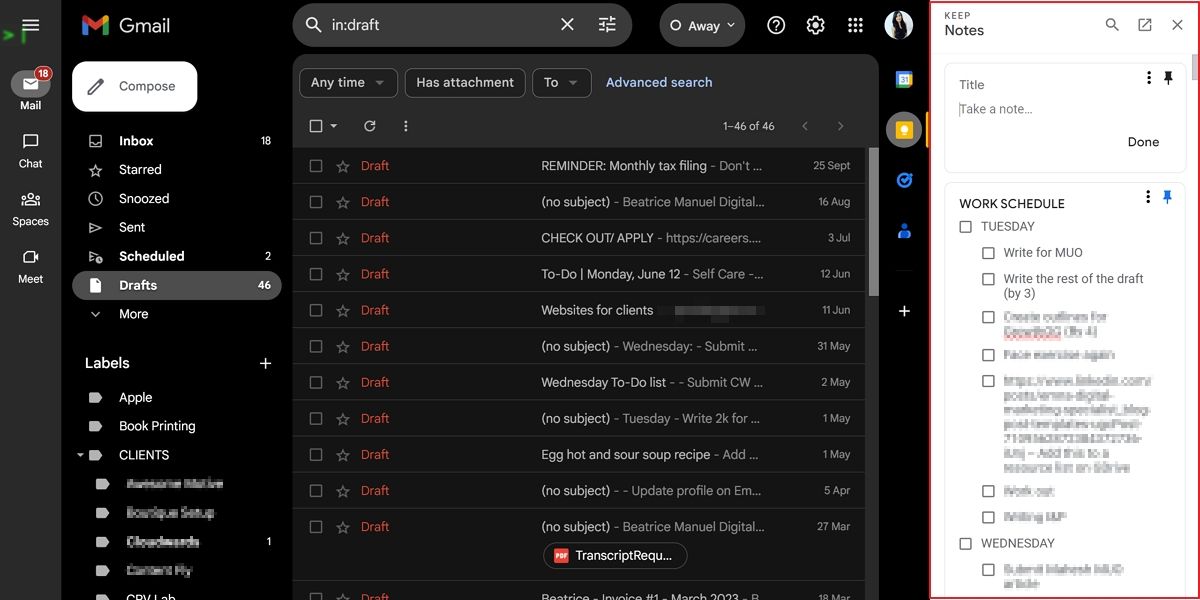
Google Keep은 미니멀한 메모 작성을 위한 효율적인 도구로, Gmail과 손쉽게 통합되어 사용자의 생산성을 유지하면서 생각과 작업을 간편하게 저장할 수 있는 방해 요소 없는 플랫폼을 제공합니다.
Android 기기에서 사용하도록 Google Keep을 최적화하고 Gmail 내에서 쉽게 참조하려면 다음 단계를 따르는 것이 유용할 수 있습니다:
Gmail 계정에 로그인한 후 오른쪽 패널로 이동하여 ‘Google 보관함’ 아이콘을 찾습니다. 이 아이콘을 클릭하면 이메일 서비스와의 연동을 승인할지 묻는 메시지가 표시됩니다. 이 단계를 거치면 두 플랫폼 간의 원활한 액세스가 보장되어 두 플랫폼의 결합된 기능을 효율적으로 활용할 수 있습니다.
아이디어나 작업이 떠오를 때 간결하고 집중력 있게 기록할 수 있는 수단으로 Google Keep을 활용하세요.
Google Keep은 여러 기기에서 노트에 원활하게 액세스할 수 있는 기능을 제공합니다. 컴퓨터와 휴대폰 모두와 호환되는 이 미니멀한 노트 필기 앱은 사용하는 기기에 관계없이 일관된 사용자 경험을 보장합니다.
더 나은 정리를 위해 여러 개의 받은편지함 사용
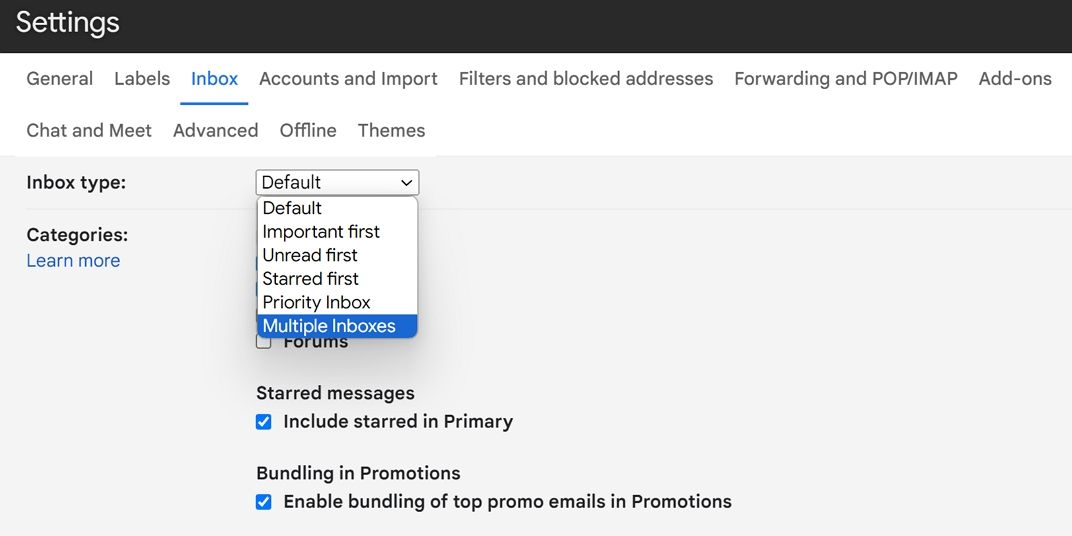
Gmail은 특정 분류에 맞는 다양한 받은편지함을 생성할 수 있는 기능을 통해 효율적인 정리 솔루션을 제공합니다. 이 기능을 구현하려면 다음 단계를 따르세요:
Gmail에서 설정을 조정하여 이메일 환경을 개인화할 수 있습니다. 이렇게 하려면 애플리케이션에 액세스하여 설정 메뉴에 있는 ‘받은 편지함’ 탭으로 이동하기만 하면 됩니다. 거기에서 ‘받은 편지함 유형’이라는 옵션이 있으며, 여기에서 ‘여러 받은 편지함’을 사용하도록 선택할 수 있습니다.
우선순위 지정, 시간에 민감한 마감일 또는 지정된 작업과 같은 다양한 매개변수를 활용하여 지정된 기준에 따라 여러 개의 이메일 수신함을 만들 수 있습니다. 예를 들어 수신 메시지를 개인적인 목적과 업무용으로 구분하거나 특정 업무에 따라 서신을 분류할 수 있습니다.
깔끔한 받은 편지함을 유지하려면 정리를 유지하는 것이 중요합니다. 이 방법을 활용하면 모든 수신 이메일이 미리 정의된 규칙에 따라 적절한 폴더로 이동합니다. 그 결과 디지털 서신 관리의 효율성을 극대화하는 간소화된 시스템을 구축할 수 있습니다.
조직적 접근 방식을 더욱 최적화하려면 발신자, 주제 또는 레이블을 기준으로 이메일 받은 편지함을 분류하는 방법을 알아보세요.
이동 중에도 Gmail 오프라인 사용
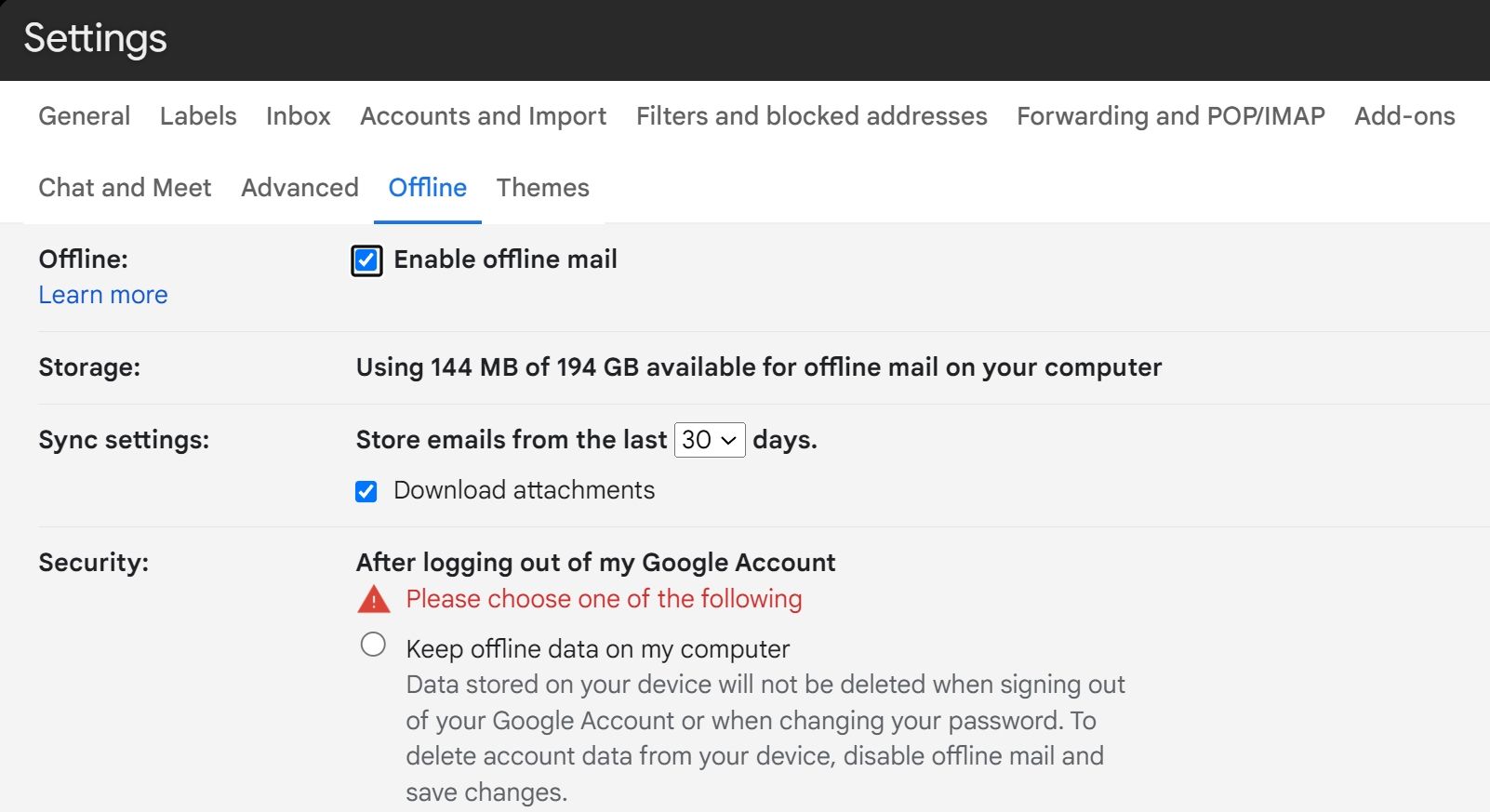
Gmail 오프라인을 사용 설정하면 네트워크 연결이 끊기지 않고도 메시지를 열람하고 주석을 달 수 있는 기능이 제공됩니다. 이러한 기능이 필요한 개인의 경우 이 기능을 활성화하는 절차는 다음과 같습니다:
Gmail의 오프라인 기능을 사용 설정하려면 계정의 설정 메뉴에서 ‘오프라인’ 설정으로 이동합니다. 여기에서 적절한 토글 스위치 또는 버튼을 선택하여 오프라인 이메일 액세스 옵션을 활성화하세요.
인터넷 연결이 끊긴 상태에서도 저장된 이메일과 임시 보관함에 액세스할 수 있으므로 실시간 동기화 없이도 업무 관련 작업 및 서신의 중앙 저장소를 쉽게 유지할 수 있습니다.
미결 서신에 대한 철저한 이해는 효율적인 커뮤니케이션 관리를 위해 필수적입니다. 이 시스템을 통해 사용자는 메시지를 미리 작성하고 가상 공간으로 돌아와서 미완성된 작업을 추적할 수 있습니다. 이를 통해 보류 중인 커뮤니케이션을 원활하게 정리하고 우선순위를 지정할 수 있습니다.
미니멀리스트 생산성 극대화를 위한 Gmail 간소화
이러한 간소화 속성을 Gmail 루틴에 통합하면 효율성을 높이고 집중력을 높이는 깔끔하고 집중력 있는 이메일 관리 방법을 개발할 수 있습니다. 이 전략을 채택하면 디지털 세상에서 정돈된 상태를 유지하고 더 큰 성공을 경험할 수 있습니다.